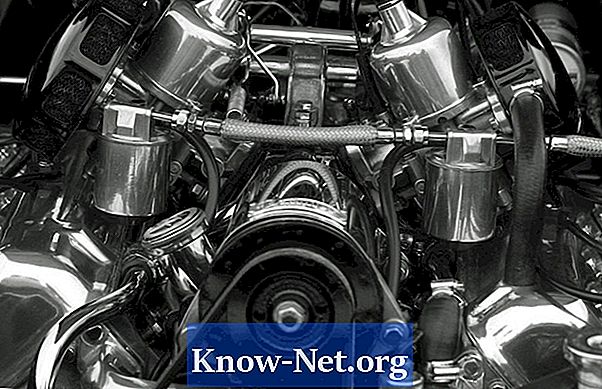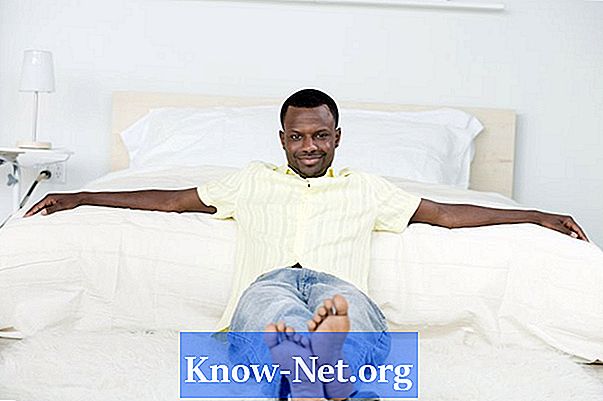Περιεχόμενο
Το Microsoft Word μπορεί να χρησιμοποιηθεί για τη δημιουργία πολλών τύπων εγγράφων - από βιογραφικά και αναφορές σε φυλλάδια και φυλλάδια. Εκτός αν γνωρίζετε ακριβώς πώς θέλετε το φυλλάδιο σας και έχετε όλες τις εικόνες και τα κείμενα προετοιμασμένα, ξεκινώντας την εργασία με ένα προσαρμόσιμο πρότυπο είναι πάντα η καλύτερη επιλογή. Αυτά τα πρότυπα είναι διαθέσιμα στην υπηρεσία Microsoft Office Online και μπορούν να προσπελαστούν απευθείας μέσω του Word 2007 ή του ιστότοπου (ανατρέξτε στις αναφορές).
Οδηγίες

-
Ανοίξτε το Microsoft Word 2007.
-
Κάντε κλικ στο κουμπί "Office" και επιλέξτε "New" για πρόσβαση σε πρότυπο.
-
Κάντε κλικ στην επιλογή "Flyers" στην ενότητα "Microsoft Office Online" στο αριστερό παράθυρο. Περιμένετε να φορτώσει το πρότυπο το πρόγραμμα.
-
Επιλέξτε τον τύπο φυλλαδίου που θέλετε να χρησιμοποιήσετε.
-
Περιηγηθείτε στα διαθέσιμα μοντέλα μέχρι να βρείτε ένα που ταιριάζει με το γούστο και τις ανάγκες σας.
-
Επιλέξτε το επιλεγμένο πρότυπο και κάντε κλικ στην επιλογή "Λήψη". Ένα νέο έγγραφο θα ανοίξει με το εν λόγω πρότυπο.
-
Προσθέστε το περιεχόμενό σας στο φυλλάδιο. Αντικαταστήστε τα κείμενα των παραδειγμάτων τοποθετώντας τη δική σας. Για να αλλάξετε μια εικόνα, επιλέξτε την εικόνα που χρησιμοποιείται στο πρότυπο, κάντε κλικ στην καρτέλα "Εισαγωγή" και στην "Εικόνα" για να εισαγάγετε ένα αρχείο από τον υπολογιστή σας. Αν θέλετε να χρησιμοποιήσετε μια εικόνα του Word, κάντε κλικ στο "Clip Art".
-
Μορφοποιήστε το κείμενο και τις εικόνες. Επιλέξτε το απόσπασμα που θέλετε να τροποποιήσετε και κάντε κλικ στην καρτέλα "Αρχική σελίδα". Χρησιμοποιήστε τις επιλογές ομάδας "Font" για να αλλάξετε χαρακτηριστικά γραμματοσειράς, μεγέθους, χρώματος και κειμένου. Για να διαμορφώσετε ή να επισημάνετε μια εικόνα, επιλέξτε και κάντε κλικ στην καρτέλα "Μορφοποίηση" (η οποία θα εμφανιστεί μόλις επιλεγεί η εικόνα). Χρησιμοποιήστε τις επιλογές αυτής της ομάδας για να προσαρμόσετε τη φωτεινότητα και την αντίθεση, να προσθέσετε εφέ, να επανατοποθετήσετε την εικόνα γύρω από το κείμενο και να την περικόψετε.
-
Κάντε κλικ στην καρτέλα "Διάταξη σελίδας" για να προσαρμόσετε τις αποστάσεις του κειμένου ή να τροποποιήσετε τα περιθώρια της σελίδας. Αν θέλετε να προσθέσετε ένα περίγραμμα για να βελτιώσετε την εμφάνιση του φυλλαδίου, κάντε κλικ στην επιλογή "Περιθώρια σελίδας".
-
Ελέγξτε τα αποτελέσματα των αλλαγών σας και ελέγξτε αν χρειαστεί. Αν θέλετε να ελέγξετε τα λάθη ορθογραφίας στη σελίδα, κάντε κλικ στην καρτέλα "Επανεξέταση" και επιλέξτε "Ορθογραφία και γραμματική".
-
Κάντε κλικ στο κουμπί "Office" και επιλέξτε "Αποθήκευση ως" για να αποθηκεύσετε το αρχείο.
-
Κάντε κλικ στο κουμπί "Γραφείο", επιλέξτε "Εκτύπωση" και κάντε κλικ στην επιλογή "Προεπισκόπηση εκτύπωσης" για να δείτε προεπισκόπηση του εγγράφου πριν από την εκτύπωση. Όταν είστε ικανοποιημένοι με το φυλλάδιο, κάντε κλικ στην επιλογή "Εκτύπωση". Στη συνέχεια, επιλέξτε τον ενεργό εκτυπωτή στον υπολογιστή σας. Βεβαιωθείτε ότι το χαρτί έχει τοποθετηθεί στον εκτυπωτή και ότι ο εκτυπωτής είναι συνδεδεμένος στον υπολογιστή. Κάντε κλικ στην επιλογή "Εκτύπωση".
Τι χρειάζεστε
- Το Microsoft Word
- Πρόσβαση στο Διαδίκτυο
- Εκτυπωτής